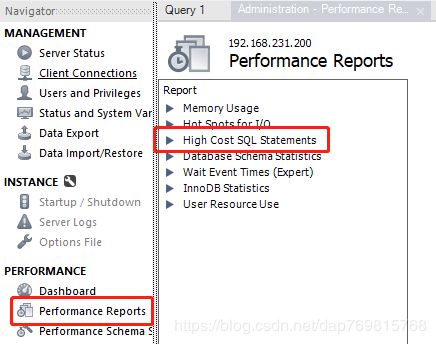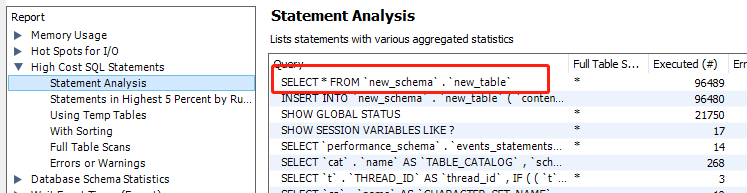MySql监控(普通日志、慢查询日志、Dashboard、Performance Reports等)
MySql版本:Server version: 8.0.19 MySQL Community Server
图形化界面工具:MySql Workbeach 8.0 CE
测试在Docker环境下进行,如何使用Docker安装Mysql,请参考我的另外一篇博客:https://blog.csdn.net/dap769815768/article/details/99588480
一、普通日志记录。
1)如果想监控所有的sql请求,可以使用开启mysql的普通日志的方式,开启方法参考下面的sql语句:
-- 查看变量
show variables like '%general_log%';
-- 设置日志存储路径
set global general_log_file='/var/lib/mysql/log/general.log';
-- 开启普通日志记录
set global general_log=on;
-- 查看日志记录方式
show variables like '%log_output%';
-- 设置日志记录方式为表
set global log_output='table';
-- 从数据表里面查看日志
select * from mysql.general_log order by event_time desc;上述列的命令包含两种日志记录的方式,一种是将日志记录到文件,一种是记录到表。记录到文件的话,可以使用tail命令来查看实时的日志:
tail -f -n 20 /home/mysql/log/general.log表示查看最新的20条数据。
2)设置日志路径可能会存在权限问题,尤其是在Docker环境下,解决办法是进入到Docker内部:
docker exec -it mysql /bin/bash设置log目录的权限:
chmod 777 /var/lib/mysql/log这里我把log目录的权限对文件所属组,文件所有者,其他用户都开启了读写执行三个权限。
3)日志会记录所有的数据库的所有的sql请求,不管是成功的还是失败的。所以会占用数据库不少资源,同时,时间久了,日志文件会很大。所以一般这个普通日志只有在排查问题的时候才会开启,平时是不开启的。执行命令:
set global general_log=off;这样日志就被实时关闭了。
二、慢查询日志
1)大部分时间,开启的都是慢查询。所谓慢查询就是数据库耗时较长的语句(语句不仅仅包含查询语句,还有插入语句,更新语句等),多长时间算长,mysql默认是超过10s的算长,不过这个是可以设置的。慢查询相关的设置方法如下:
-- 查看慢查询的默认阈值
show variables like '%long_query_time%';
-- 设置慢查询的阈值为1ms
set long_query_time=0.001;
-- 查询慢查询是否开启和日志保存路径
-- 其中slow_launch_time是线程创建的阈值
-- 当线程创建时间超过这个值后,slow_launch_time的值+1
show variables like '%slow%';
-- 设置慢查询日志保存路径
set global slow_query_log_file='/var/lib/mysql/log/slow.log';
-- 开启慢查询日志
set global slow_query_log=on;
-- 设置慢查询日志的保存方式为数据表
set global log_output='table';
-- 从数据表里面查看慢查询日志
select * from mysql.slow_log;
-- 慢查询把不使用索引的查询也记录下来,
-- 这会导致日志量很大,同时也会导致慢查询日志中会存在query_time小于阈值的记录
show variables like '%not_using_indexes%';
-- 关闭记录不使用索引的查询
set global log_queries_not_using_indexes=off;
-- 如果要打开不使用索引的查询,为了减少日志量,
-- 也可以限制下每分钟这类日志的量
set global log_throttle_queries_not_using_indexes=10;
-- 删除日志不可以使用delete,会报错,使用truncate
truncate TABLE mysql.slow_log;
注:上面的修改不会影响已经打开的会话,因为一个连接会话打开后,会读取相关的配置并不会定时刷新配置,因此如果已经打开的会话,希望配置修改生效,需要关掉会话重新打开。比如如果你修改了慢查询的阈值,你会发现你已经打开的会话并不会受到影响,因为这个阈值在当前会话打开的时候已经读取了,后续的修改,并不会更新已经读取到的值。
2)慢查询时间久了,也会导致日志量很大,解决办法是定期清理,或者把日志分割,如果是文件记录的方式,可以写一个脚本,定期另存一下慢查询的日志文件,把原来的日志清空掉。如果是表记录的方式,可以定期将数据转移到另外一个张表里面,清空掉正在用的表的数据。具体怎么做,这里就不提供方法了。
3)慢查询的两个参数:lock_time、query_time。分别指锁等待的时间,和实际的执行时间(包含锁等待的时间)。只有当一个SQL的执行时间(不包括锁等待的时间 lock_time)>long_query_time的时候,才会判定为慢查询SQL。当一个SQL的执行时间(不包括lock_time)小于long_query_time的时候(即使他锁等待超过了很久),也不会记录到慢查询日志当中的。所以总结下来,慢查询是指sql本身执行的很久的查询,和锁等这些因素没有关系。关于这一点可以采用开启一个串行化事务隔离级别的方式进行验证:
-- 查看当前会话的事务隔离级别
show variables like '%isolation%';
-- 设置事务隔离级别为串行化
set session transaction isolation level serializable;
-- 开启事务
begin;
-- 执行更新语句
update new_schema.new_table set content='aaa' where id=1;
-- 提交事务
commit;如果你对数据库的事务隔离级别不是很了解,可以参考我的另外一篇博客:https://blog.csdn.net/dap769815768/article/details/101101425。
这篇文章虽然是基于Postgresql写的,但是数据库的隔离级别是相通的,都是基于SQL标准的,并没有多大差别,你完全可以把Postgresql的事务隔离级别放到Mysql来用。
三、Workbench的Performance Reports的使用。
如果没有开启日志,那么也可以通过Workbench自带的一些监控工具,了解数据库的性能状况。比如Performance Reports。这里面的统计信息很多,如图:
这里面有一个很有用的统计,就是High Cost Sql Statements,打开后,找到Statement Analysis,这里面统计的是耗时较长的sql语句,详细记录了这些sql语句执行的次数,最高耗时,平均耗时等等信息,如下图:
Performance Reports还有很多非常有用的统计,比如Full Table Scans,比如Memory Usage等等,值得花时间去研究一下。
四、Workbench的Dashboard使用
Mysql Workbench是官方的Mysql图形化工具,里面自带的许多小工具,都是很有用的,比如它的Dashborad面板。这个Dashboard面板和很多第三方的Dashboard面板功能都差不多,里面记录着当前执行的sql数量并进行分类,连接总数等等。
这些东西应该能够基本满足一个正常场景的需求了,另外Workbench还可以增加插件,开启更多的功能。